Come Bloccare facebook, Youtube, e tutti i siti che creano distrazioni sul vostro computer di lavoro per recuperare la CONCENTRA...
Come Bloccare facebook, Youtube, e tutti i siti che creano distrazioni sul vostro computer di lavoro per recuperare la CONCENTRAZIONE.
Nota Bene: questo metodo funziona su Windows e solo se avete accesso come utente Amministratore.
Useremo:
- il file di Windows hosts
- ed il programma "Blocco Note" (oppure NotePad++ se lo avete già installato).
Aprite il file hosts nel Blocco Note. Come?
Fate clic su "File", "Apri"
e andate in C:\Windows\System32\drivers\etc
se una volta arrivati nella cartella etc non vi mostra nulla dovete cambiare in basso a destra:
- da Documenti di testo *.txt
- a Tutti i file *.*
A questo punto vi compare il file hosts cliccate su Apri.
Se vi chiede di aprirlo come amministratore scegliete di si.
In questo file ci sarà del testo, come questo
Usate la barra di scorrimento a lato per arrivare alla fine del testo presente
nel file hosts e aggiungete queste righe:
127.0.0.2 youtube.com
127.0.0.2 www.youtube.com
127.0.0.2 facebook.com
127.0.0.2 www.facebook.com
127.0.0.2 fb.com
127.0.0.2 www.fb.com
E salvate il file. Se vi chiede di salvare il file come amministratore scegliete di si.
Spiegazione delle righe inserite
Il file host interviene nell'instradamento delle richieste fatte dal computer
verso internet (cioè verso i gateway ovvero le porte di uscita, che sono file
simili a questi che instradano le richieste.
127.0.0.2 indica al computer
o meglio alle richieste fatte dal computer di cercare i relativi indirizzi
internet che seguono il numero 127.0.0.2 nella rete locale (local host) cioè
il computer stesso invece che su internet. Questo farà si che inserendo in un
qualsiasi browser del computer la richiesta di andare su quei siti
il browser risponderà: IMMPOSSIBILE RAGGIUNGERE IL SITO.
Come disattivare il BLOCCO
Cioè come disattivare in reindirizzamento? Semplicemente aggiungendo
all'inizio il caratttere: #
Così:
#127.0.0.2
youtube.com
#127.0.0.2 www.youtube.com
#127.0.0.2 facebook.com
#127.0.0.2 www.facebook.com
#127.0.0.2 fb.com
#127.0.0.2 www.fb.com
e salvare nuovamente il file.
Questo carattere # nel linguaggio relativo al file hosts sta a significare che tutta la riga è "commentata" e quindi non deve essere eseguita.
Perché questo blocco funziona?
Dover far la fatica di andare a fare queste modifiche, frenerà la maggior parte degli impulsi di andare verso le DISTRAZIONI, verso questi siti che fanno PROFITTO ATTRAVERSO LA VOSTRA ATTENZIONE, togliendola dalle vostre attività profittevoli, alle vostre passioni, facendovi quindi perdere ore, giorni, mesi, anni profittevoli e di opportunità a voi.Un altra soluzione e aprire il file con il programma Notepad++
perché quando tenterete di salvare le modifiche sarà Notepad++ stesso che vi chiederà di riaprire il file come amministratore e poterlo quindi salvare senza problemi.
Cosa fare se il file hosts risulta bloccato e se non siete amministratori?
Potete provare questo ovviamente con le righe aggiuntive qui sopra riportate e non quelle del video.
Detto ciò a mia memoria dovrebbe esserci una procedura più semplice cioè fare una copia del file hosts sul desktop o su un'altra cartella. Modificare quel file hosts.
Una volta modificato il file copiato in altra cartella, copiate il file e sovrascrivete il file nella cartella: C:\Windows\System32\drivers\etc
Windows potrebbe in questo modo permettervi di salvare il file e quindi modificarlo.
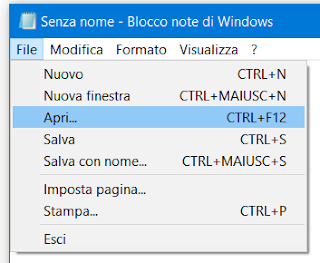

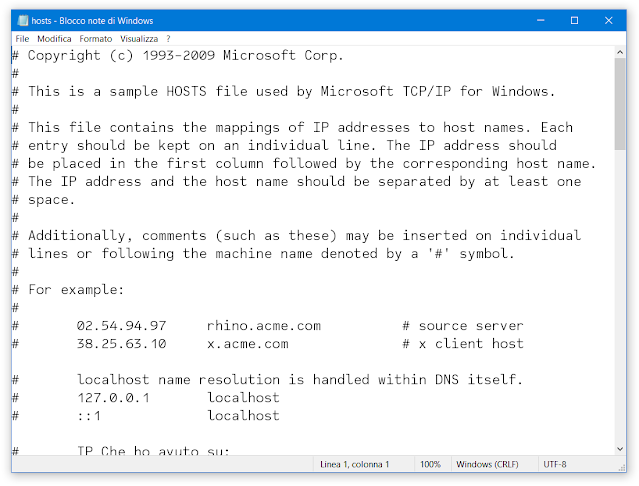






Nessun commento